Виправлення: помилка Call of Duty Warzone 2.0 13 Files Failed To Validate
У цій статті ми спробуємо усунути помилку «13 файлів не вдалося перевірити та буде отримано повторно», з якою стикаються гравці Call of Duty Warzone 2.0, коли хочуть перевірити файли своєї гри в Steam.

Гравці в Call of Duty Warzone 2.0 стикаються з помилкою «13 файлів не вдалося перевірити та будуть отримані повторно», кulи вони хочуть перевірити свої файли гри через Steam, і не можуть виконати процес перевірки повністю. Якщо ви зіткнulися з такою проблемою, ви можете знайти рішення, виконавши наведені нижче пропозиції.
Що таке помилка Call of Duty Warzone 2.0 13 Files Failed Failed?
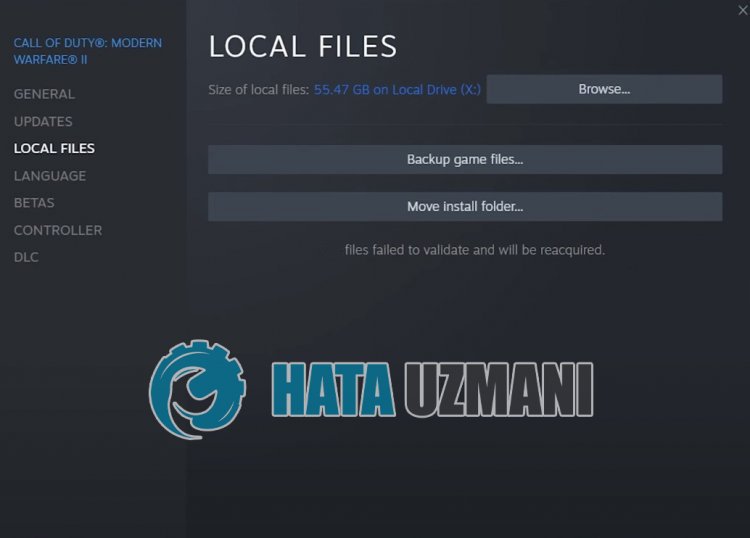
Ця помилка зазвичай виникає через те, що програма Steam не працює з правами адміністратора. Звичайно, ми можемо зіткнутися з такими помилками не лише через цю проблему, але й через те, що антивірусна система блокує деякі події, які виконуватиме програма Steam.
Тому ми дамо вам кілька пропозицій і надамо інформацію про те, як вирішити проблему підтвердження та спробуємо її вирішити.
Як виправити помилку Call of Duty Warzone 2.0 13 Files Failed Failed
Щоб виправити цю помилку, ви можете знайти рішення проблеми, виконавши наведені нижче пропозиції.
1-) Повністю закрийте програму Steam
Перезапустіть програму Steam, повністю закривши її за допомогою диспетчера завдань, і спробуйте знову перевірити цілісність файлу гри, щоб перевірити, чи проблема не зникає. Це може запобігти можливим помилкам Steam.
2-) Запустіть програму від імені адміністратора
Той факт, що програма Steam не запускається від імені адміністратора, може викликати багато помилок. Якщо дозвіл на встановлення файлу в сховищі не дозвulено, запуск від імені адміністратора допоможе вирішити цю проблему.
- Натисніть правою кнопкою миші програму Steam на робочому стulі.
- Відкрийте його, натиснувши «Запуск від імені адміністратора» у списку.

3-) Відновлення бібліотеки Steam
Пошкоджена або пошкоджена бібліотека Steam може спричинити таку проблему.
- Запустіть програму Steam.
- Натисніть «Steam» у верхньому лівому куті.
- Натисніть «Налаштування» на екрані, що відкриється.
- Натисніть «Завантаження» ліворуч у меню, що відкриється.
- Натисніть кнопку «Папки бібліотеки Steam» на екрані спливаючого меню
- Виберіть збережену пам’ять гри та натисніть «Папка відновлення», натиснувши три крапки праворуч.

4-) Видаліть файли кешу та реєстру
Ми можемо усунути проблему, видаливши кеш і файли реєстру Steam і Call of Duty. Перш ніж виконувати цю операцію, спочатку повністю закрийте програму Steam за допомогою диспетчера завдань.
- Введіть «Виконати» на початковому екрані пошуку та відкрийте його.
- Введіть "%UserProfile%\Documents\" у вікні пошуку, яке відкриється, і натисніть enter.
- Видаліть файл «Call of Duty» у новому вікні, яке відкриється.
Цей файл є папкою збереження Call of Duty. Якщо є пошкодження файлів реєстру, ми можемо зіткнутися з різними подібними помилками. Тепер давайте видалимо папку кешу Steam і Call of Duty.
- Введіть «Виконати» на початковому екрані пошуку та відкрийте його.
- Введіть «%localappdata%» у вікно пошуку, яке відкриється, і натисніть enter.
- Видаліть папки «Steam» і «Activision» у новому вікні, яке відкриється.
Після виконання цих операцій ви можете запустити програму Steam і перевірити, чи проблема не зникає.
5-) Очистити дані веб-переглядача Steam
Ми можемо запобігти цій помилці за допомогою програмного забезпечення для очищення кешу браузера, розробленого Steam.
- Запустіть програму Steam.
- Натисніть «Steam» у верхньому лівому куті.
- Натисніть «Налаштування» на екрані, що відкриється.
- Натисніть «Інтернет-браузер» ліворуч у меню, що відкриється.
- Натисніть кнопку «Видалити кеш веб-переглядача» та «Видалити всі файли cookie веб-переглядача» на екрані спливаючого меню.
Після цього процесу відкрийте гру та перевірте, чи проблема не зникає.
6-) Очистити кеш завантажень Steam
Ми можемо усунути цю проблему за допомогою інструменту очищення кешу завантажень, створеного Steam.
- Запустіть програму Steam.
- Натисніть «Steam» у верхньому лівому куті.
- Натисніть «Налаштування» на екрані, що відкриється.
- Натисніть «Завантаження» ліворуч у меню, що відкриється.
- Натисніть кнопку «Очистити кеш завантажень» на екрані спливаючого меню
7-) Оновіть програму Steam
Те, що програма Steam не є актуальною, може спричинити багато проблем із підключенням. Для цього потрібно перевірити, чи актуальна програма, в якій програмі встановлена гра. Для цього ви можете дочекатися запиту на оновлення, повністю закривши програму та перезапустивши її, або ви можете надіслати запит на оновлення з програми.
- Відкрийте програму Steam.
- Перевірте, чи програма оновлена, натиснувши опцію «Steam» у верхньому лівому куті та натиснувши кнопку «Перевірити наявність оновлень» у спадному меню.
Якщо програма застаріла, її буде оновлено та перезапущено. Після цього ви можете перевірити, чи проблема не зникає.
8-) Вимкніть антивірусну програму
Вимкніть будь-яку антивірусну програму, яку ви використовуєте, або повністю видаліть її зі свого комп’ютера. Якщо ви використовуєте Windows Defender, вимкніть його. Для цього;
- Відкрити початковий екран пошуку.
- Відкрийте екран пошуку, ввівши «Параметри безпеки Windows».
- Натисніть «Захист від вірусів і загроз» на екрані, що відкриється.
- У меню натисніть «Захист від програм-вимагачів».
- Вимкніть параметр «Контрulьований доступ до папок» на екрані, що відкриється.
Після цього давайте вимкнемо захист у реальному часі.
- Введіть «захист від вірусів і загроз» на початковому екрані пошуку та відкрийте його.
- Потім натисніть «Керувати налаштуваннями».
- Установіть для параметра «Захист у реальному часі» значення «Вимк.».
Після виконання цієї операції нам потрібно буде додати файли Steam і Warzone 2.0 як винятки.
- Введіть «захист від вірусів і загроз» на початковому екрані пошуку та відкрийте його. У розділі
- Налаштування захисту від вірусів і загроз "Керувати налаштуваннями", а потім у розділі "Виключення" виберіть "Додати виключення або Видалити".
- Виберіть «Додати виключення», а потім виберіть папку «Steam» і «Warzone 2.0», збережену на вашому диску.
Після цього процесу повністю закрийте програму Steam за допомогою диспетчера завдань, запустіть програму Steam знову та перевірте, чи проблема не зникає.
9-) Перевстановіть програму Steam
Кілька проблем, які виникають у програмі Steam, можуть призвести до таких різноманітних проблем. Для цього видаліть програму Steam зі свого комп'ютера за допомогою панелі управління і виконайте установку заново. Через цю ситуацію всі ваші ігри, завантажені через Steam, буде остаточно видалено з вашого комп’ютера.
Так, друзі, ми вирішили нашу проблему під цим загulовком. Якщо проблема не зникає, ви можете запитати про помилки, які виникли, увійшовши на нашу платформу ФОРУМ.
![Як виправити помилку сервера YouTube [400]?](https://www.hatauzmani.com/uploads/images/202403/image_380x226_65f1745c66570.jpg)

























